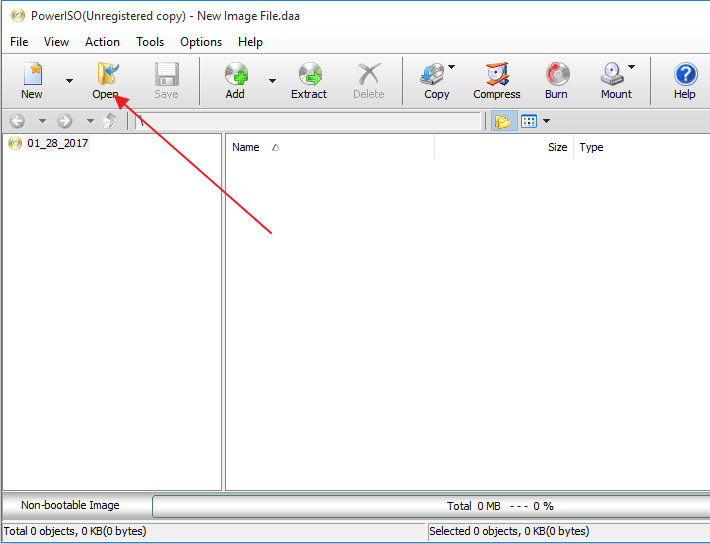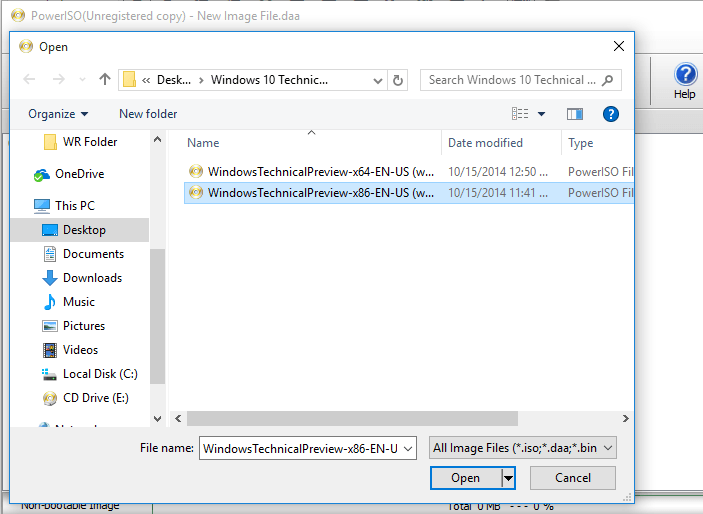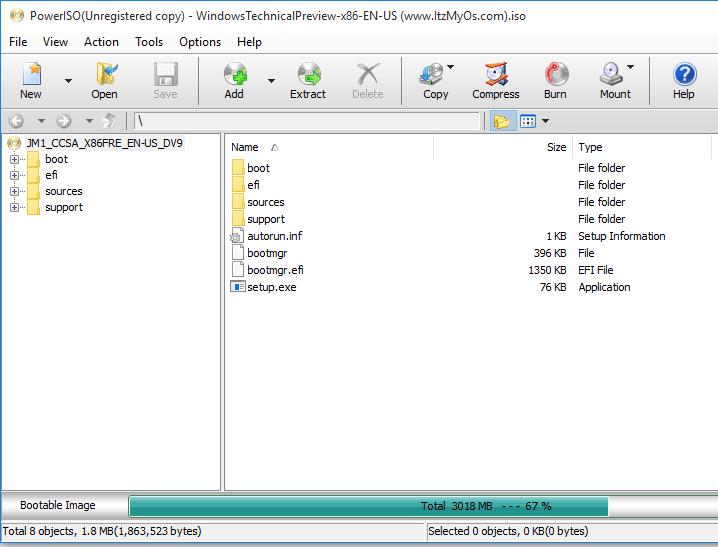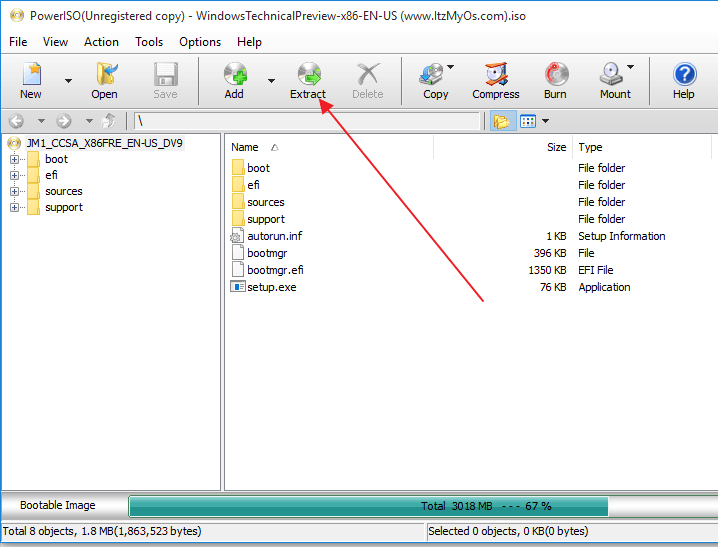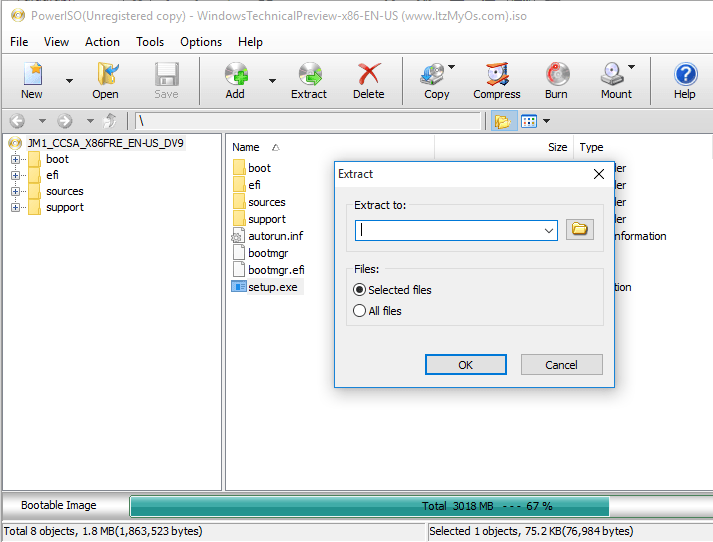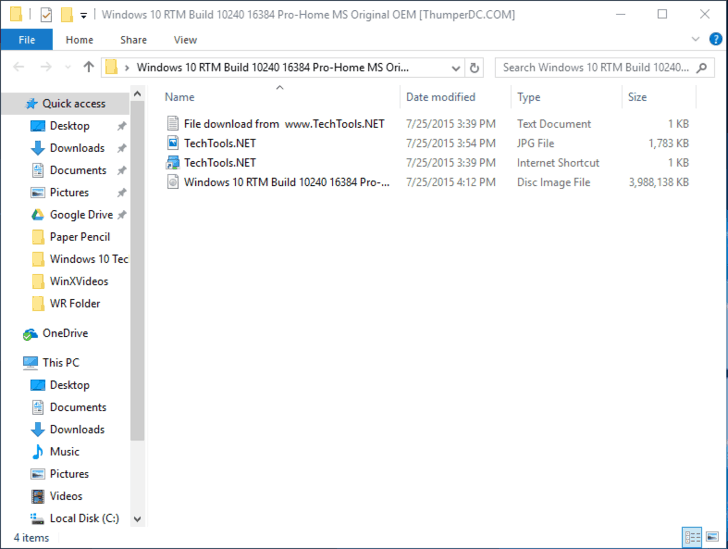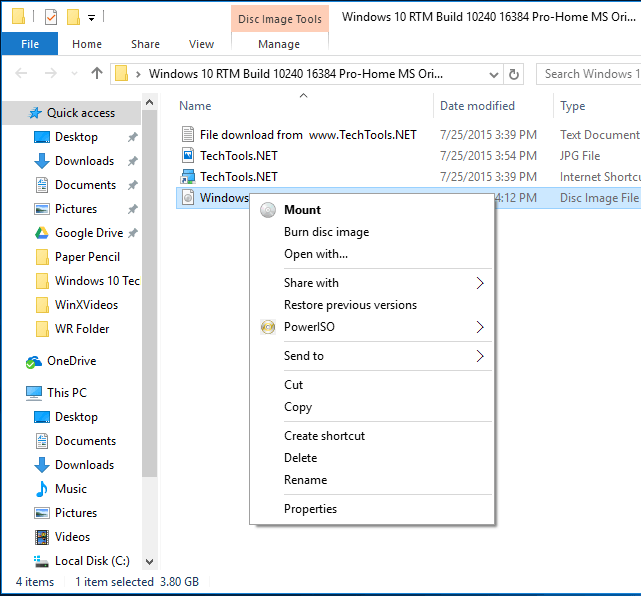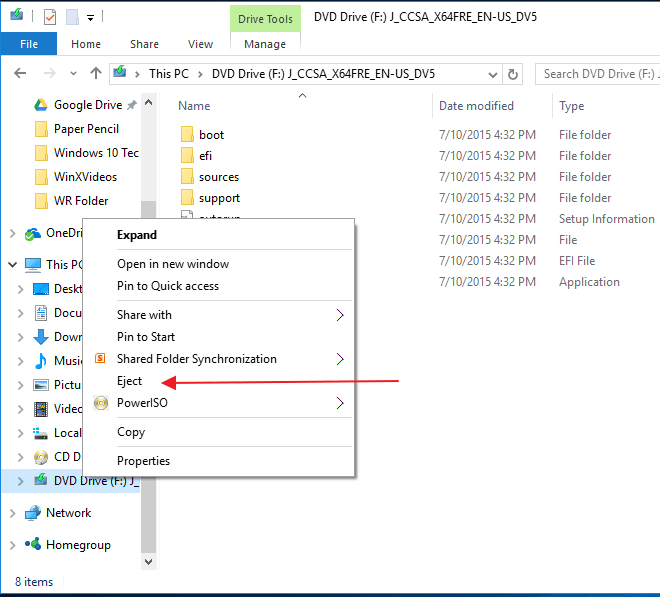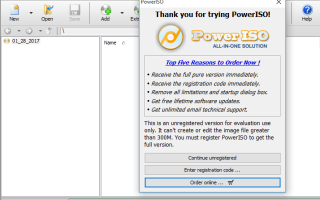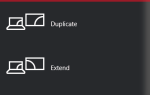Plik cue to format obrazu dysku, który przechowuje wszystkie informacje i zawartość dysku CD lub DVD jako obraz pliku. Jest to plik metadanych opisujący sposób organizacji ścieżek na dysku CD lub DVD. Ponieważ w większości współczesnych laptopów brakuje napędów CD i DVD, obrazy dysków stały się bardzo przydatne. Jeśli Twój komputer nie ma napędu dyskowego, nie musisz odcinać się od wykonywania niektórych funkcji lub słuchania starego Audio CDS.
Po prostu utwórz pliki ISO lub inne typy obrazów dysków, a „montaż” pozwoli ci uzyskać dostęp do dysków wirtualnych, tak jak do fizycznych dysków włożonych do komputera. Te pliki dysków zawierają pełną reprezentację dysku. Ale jak otworzyć te pliki? Zanim do tego przejdziemy, najpierw dotknijmy najpopularniejszych formatów plików obrazów dysków.
Typowe formaty plików obrazów dysków
- ISO — Termin ISO to skrót od „obrazu systemu plików ISO-9660” i jest obecnie najpopularniejszym formatem pliku obrazu dysku. Jest dobry dla plików danych i treści wideo. Jednak nie jest najlepszy dla płyt Audio CD.
- «KOSZ» „CUE” — są to obrazy dysków podzielone na różne pliki. Formaty opracowano w celu rozwiązania problemu archiwizacji płyt Audio CD z ISO. BIN to plik binarny, który zawiera rzeczywiste dane nagrane na dyski, podczas gdy cue to plik metadanych opisujący konfigurację ścieżek CD.
- Plik IMG — plik img to binarna kopia źródłowego dysku optycznego lub dysku twardego sektor po sektorze. Odnosi się do plików binarnych zawierających surowe informacje. Pliki te przechowują wszystkie informacje o ścieżce, a także informacje o korekcji błędów i nagłówkach sterujących.
- MDS — MDS jest powszechnie używany do przechowywania płyt DVD zabezpieczonych przed kopiowaniem. BIN / CUE i ISO nie mają funkcji przechowywania informacji chronionych przed kopiowaniem w pliku obrazu.
Jak otwierać pliki BIN / CUE za pomocą PowerISO
Krok 1: Pobierz i zainstaluj aplikację PowerISO. Po zainstalowaniu kliknij, aby uruchomić aplikację.
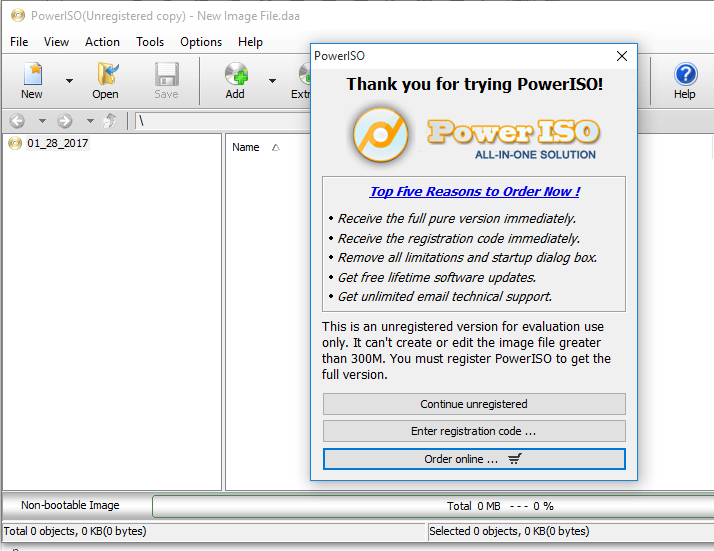
Krok 2: Kliknij przycisk Plik na pasku narzędzi i wybierz Otwórz. Wybierz plik BIN lub CUE, który chcesz otworzyć. Program automatycznie wyświetli listę plików CUE.


Krok 3: Kliknij otwórz. PowerISO automatycznie wyświetli listę wszystkich plików w nich zawartych.

Krok 4: Aby wyodrębnić plik BIN, zlokalizuj i kliknij przycisk „Wyodrębnij” na pasku narzędzi. Otworzy się okno dialogowe wyodrębnienia.

Krok 5: Wybierz katalog docelowy do wyodrębnienia.

Krok 6: Wybierz „Wszystkie pliki”, jeśli chcesz je wyodrębnić, i kliknij OK, aby rozpocząć proces wyodrębniania.
Jak zamontować plik obrazu ISO w systemie Windows 10
Jeśli obraz dysku ma format pliku ISO, nie musisz instalować aplikacji innej firmy. Po prostu wykonaj poniższe kroki, aby go zamontować.
Krok 1: Kliknij dwukrotnie plik ISO, aby go zamontować. Upewnij się, że plik ISO nie jest powiązany z żadnym programem w systemie.

Uwaga: jeśli plik ISO jest powiązany z dowolnym programem w twoim systemie, montowanie nie będzie działać.
Krok 2: Kliknij plik ISO prawym przyciskiem myszy i wybierz opcję „zamontuj”. Po zamontowaniu pliku dysku pojawi się on jako nowy dysk w obszarze „ten komputer”

Krok 3: Aby odmontować plik dysku, kliknij dysk prawym przyciskiem myszy i wybierz „Wysuń”.

Jeśli używasz systemu Windows 7, Vista lub jakiejkolwiek innej starszej wersji systemu Windows, musisz zainstalować aplikację innej firmy, aby zainstalować.
Czy informacje były pomocne? Skomentuj i udostępnij.